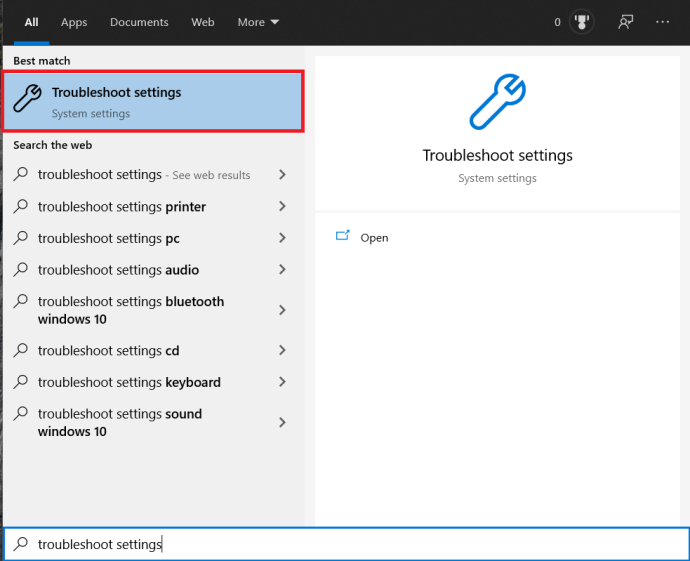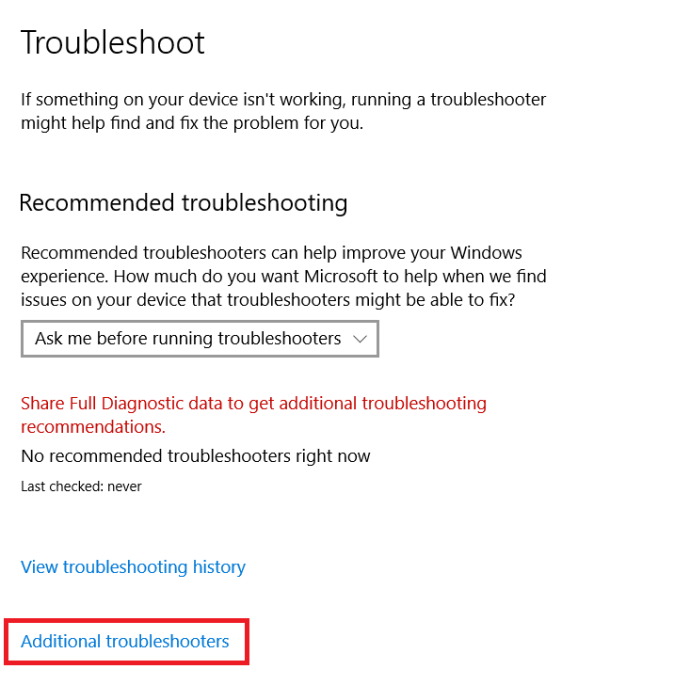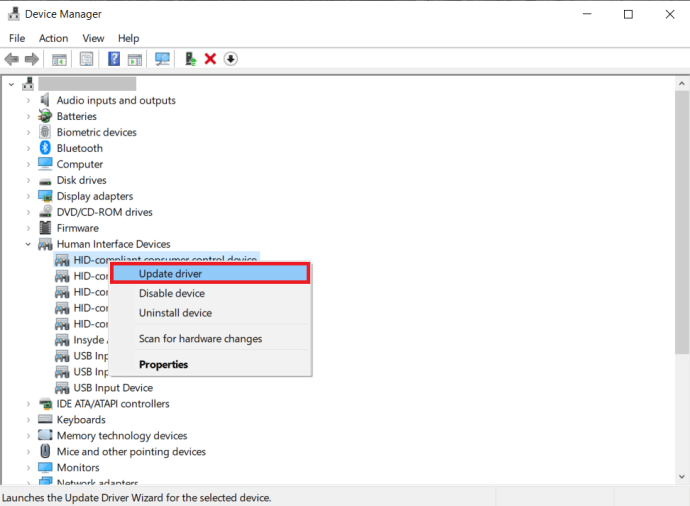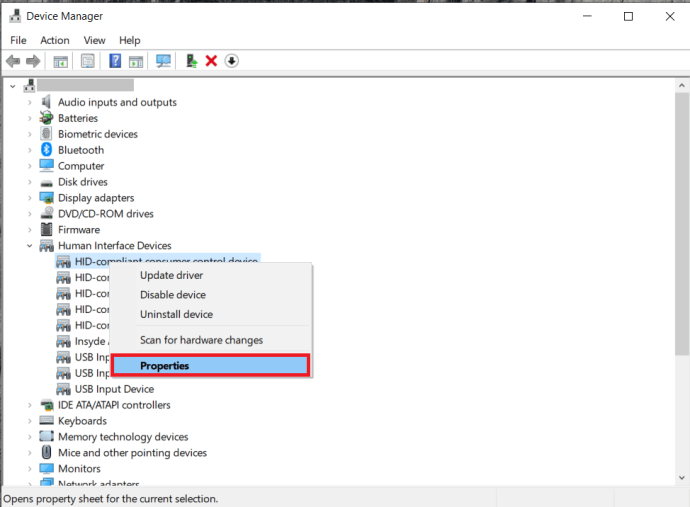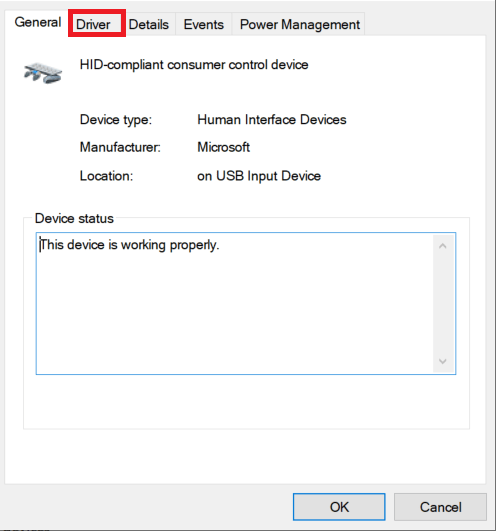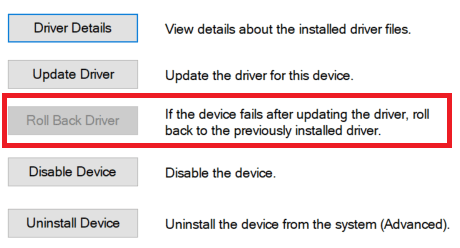Az elmúlt néhány évben számos olyan érintőképernyős eszközt láthattunk, amelyeken Windows 10 működik. Az egyszerű táblagépektől a csúcskategóriás laptopokig ezek az eszközök lehetővé teszik számunkra, hogy intuitívabban kommunikáljunk a tartalommal és érjünk el információkat. út.

Annak ellenére, hogy ez a technológia hosszú utat tett meg, nagyon nagy az esélye, hogy végül problémákba ütközik az érintőképernyővel kapcsolatban. Nem számít, milyen jó az eszköze, a technológia hajlamos elhasználódni, ezért előfordulhat, hogy ezekkel a problémákkal találkozhat.
Ha az érintőképernyő furcsán kezd viselkedni, vagy elveszti a pontosságát, ne aggódjon, mert valószínűleg ez csak egy gyakori probléma, amely gyakran egyszerűen kalibrálással megoldható. Hacsak nincs nyilvánvaló sérülés a képernyőn vagy hardverprobléma, a kalibrációnak képesnek kell lennie az érintőképernyős eszköz problémáinak megoldására.
Ha még soha nem kalibrálta az érintőképernyőt a Windows 10-et futtató eszközén, itt egy gyors útmutató segíthet.
Kalibrálja az érintőképernyőt
A kalibrálás az a folyamat, amelynek során az érintőképernyő koordinátáit a kijelzőhöz igazítja. Ez biztosítja, hogy a képernyő érzékenyebb és pontosabb legyen. Íme a képernyő sikeres kalibrálásához szükséges lépések:
1. Menj Kezelőpanel és válassza ki Hardver és hang. 
2. Kattintson a Kalibrálja a képernyőt tollal vagy érintéssel történő bevitelhez opció, amely alatt van Tablet PC beállítások.

3. Ha egynél több kijelzője van, a táblaszámítógép beállításainál kiválaszthatja a kalibrálni kívántat.
4. Az előugró menüből válassza ki a lehetőséget Kalibrálás…

5. A rendszer felkéri, hogy válasszon közülük Toll bemenet vagy Érintse meg a bevitelt, ezért válassza ki az eszközéhez legjobban illőt.
6. Egy fehér képernyőt fog látni, és minden alkalommal meg kell érintenie a szálkeresztet, amikor megjelenik a képernyőn. Fontos, hogy a kalibráció befejezéséig ne változtassa meg a kijelző felbontását.

7. Miután végzett a képernyő kalibrálásával, mindenképpen mentse el a kalibrációs adatokat.

Ha helyesen követi ezeket a lépéseket, eszközének sokkal érzékenyebbnek kell lennie. Ha azonban ez nem történik meg, akkor valami más probléma lehet a képernyővel. Ha ez a helyzet, akkor néhány dolgot tehet:
Futtassa a Hibaelhárítást
A Windows hibaelhárítási funkciója meglehetősen jó. Számos probléma van, amelyet önmagában felismer és megold. Ugyanez vonatkozik a képernyőre is.
- Nyissa meg a Start menüt, és írja be a „hibaelhárítási beállítások” a keresősávba, és kattintson rá.
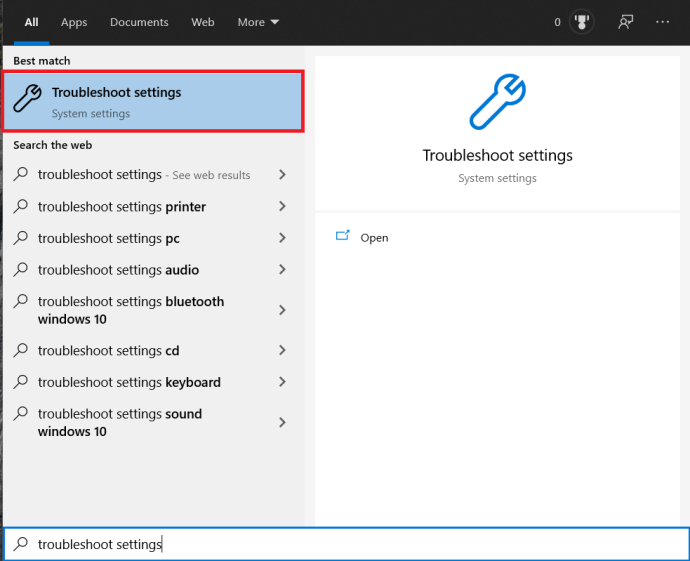
- Most kattintson a gombra További hibaelhárítók egy másik ablak megnyitásához az érintőképernyős hibaelhárítóval.
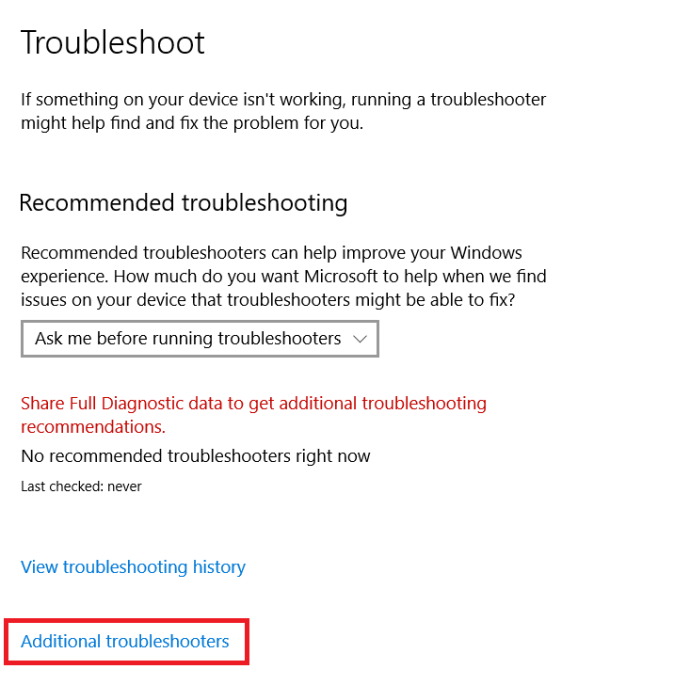
- Futtassa a hibaelhárítót az érintéses bevitelhez.
Ennek elegendőnek kell lennie ahhoz, hogy az eszköz rájöjjön, miért nem működik a képernyő, és megpróbálja megjavítani. Sajnos a hibaelhárítási lehetőség nem túl átfogó, így még mindig vannak olyan dolgok, amelyeket esetleg magának kell elvégeznie.
Frissítse az illesztőprogramokat
Az illesztőprogramok az eszköz szoftverének szükséges részét képezik, amely lehetővé teszi a hardver számára, hogy kommunikáljon a processzorral. Sok illesztőprogramot rendszeresen frissíteni kell a hardver megfelelő működéséhez.
Ezt szem előtt tartva, ha problémái vannak az érintőképernyővel, érdemes lehet frissíteni az illesztőprogramokat.
- Kattintson a jobb gombbal a Windows ikonra a bal alsó sarokban, és válassza ki Eszközkezelő menüből.

- Most kattintson a jobb gombbal a HID-kompatibilis érintőképernyő lehetőséget, és válassza ki Frissítse az illesztőprogramot.
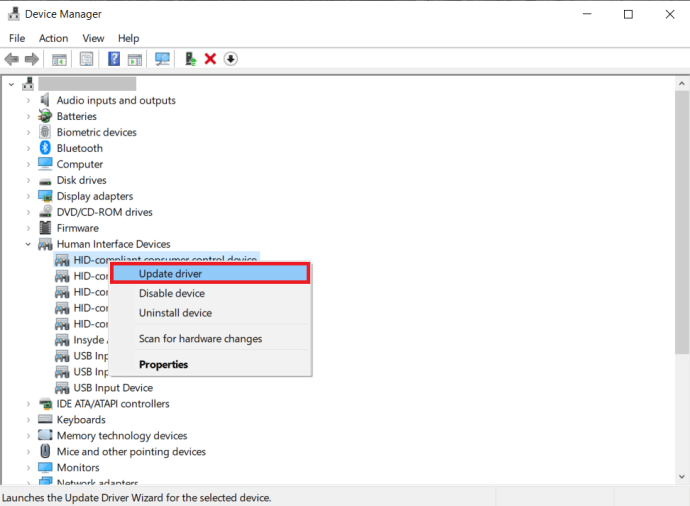
- Ki kellene választani A frissített illesztőprogramok automatikus keresése, mivel ezzel a teljes Microsoft adatbázisban megkeresi az elérhető frissítéseket. Ha azt látja, hogy van frissítés, kövesse a varázsló utasításait, majd indítsa újra az eszközt.
A legtöbb esetben ez minden olyan problémát kijavít, amely az érintőképernyő hibás működését okozza. Másrészt lehet, hogy az illesztőprogram legújabb verziója okozza ezeket a problémákat. Nem minden verzió egyformán jó, így néhányuk lehet az oka annak, hogy az érintőképernyő nem működik.
Tekerje vissza az illesztőprogramokat
Ha az érintőképernyő legújabb illesztőprogramjával van probléma, akkor annak egy korábbi verzióját szeretné használni.
- Kövesse a fenti lépéseket a Eszközkezelő.

- Ismét kattintson a jobb gombbal HID-kompatibilis érintőképernyő és menj oda Tulajdonságok.
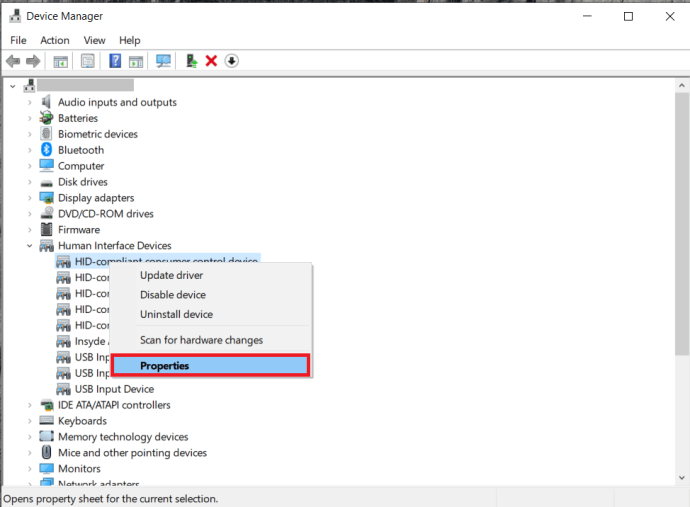
- Most navigáljon a Sofőr lapon.
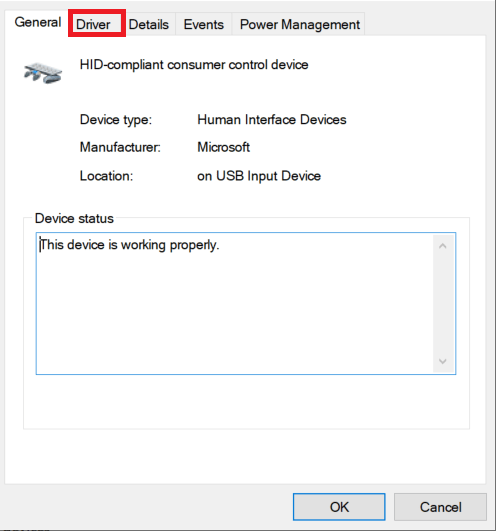
- Ezután kattintson a gombra Roll Back Driver. Ez visszaállítja az illesztőprogramot egy régebbi verzióra, ami megoldhatja a problémát.
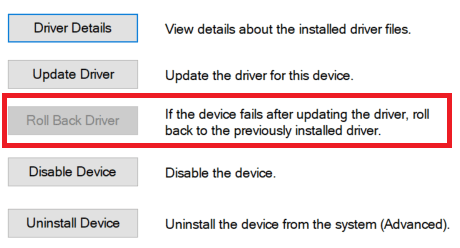
Ha a fenti megoldások egyike sem működik, érdemes lehet szakember segítségét kérni. Előfordulhat olyan sérülés, amelyet nem lát, és ezért nem valószínű, hogy önmagában megjavítja.
Az utolsó szó
Most, hogy jobban átlátja a kalibrálási folyamat működését, kipróbálhatja saját maga, ha észreveszi, hogy az érintőképernyő hibásan működik. A folyamat nem tarthat tovább néhány percnél, így pillanatok alatt megoldhatja a problémát.
Amint már említettük, ez nem fogja minden alkalommal megoldani a problémát. Ha az érintőképernyővel kapcsolatos problémák továbbra is fennállnak, forduljon segítségért az ügyfélszolgálathoz.